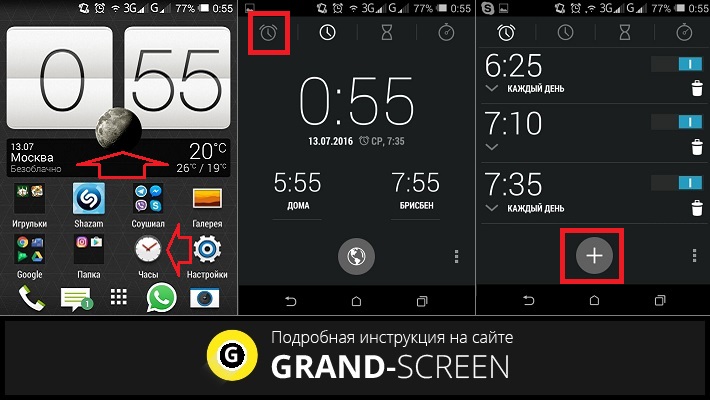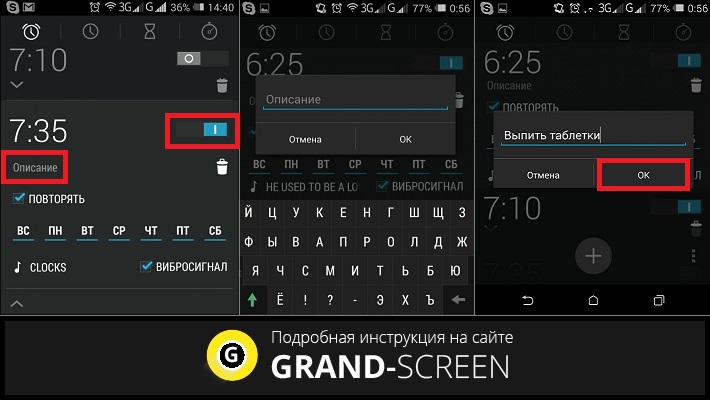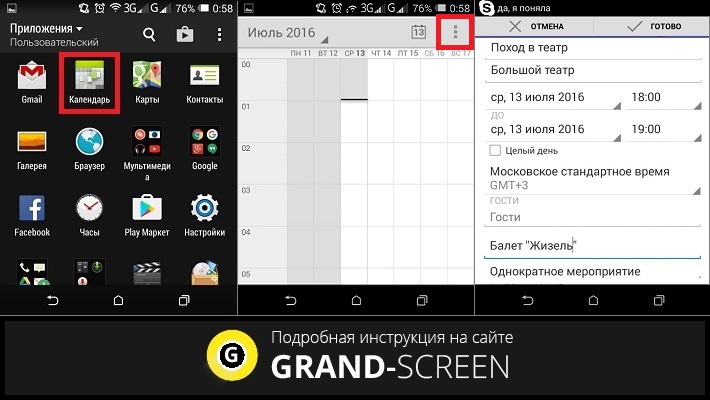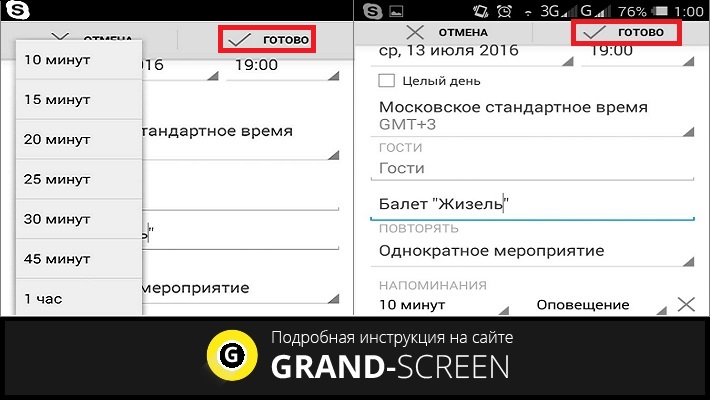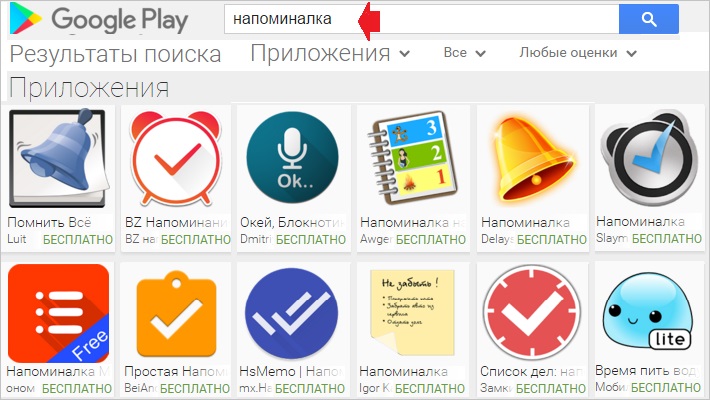Как поставить напоминание на Андроид – быть в курсе событий и помнить о главном
Современный смартфон уже трудно воспринимать только как средство связи. С помощью мобильного устройства мы выходим в интернет, снимаем фото и видео, просматриваем электронную почту и т.д. Бывает и так, что начинающие пользователи на знают весь спектр возможностей своего аппарата.
Например, чтобы не забыть о каком-либо событии, важной встрече или звонке, нужно знать, как поставить напоминание на Андроид, и сейчас мы об этом расскажем.
С помощью стандартных инструментов
Да, встроенные функции Android-устройства позволяют легко установить метку, которая в нужный момент напомнит владельцу о запланированном событии. Существует два способа это сделать.
Будильник
Здесь стоит пояснить, что в зависимости от модели телефона, действия или кнопки могут немного отличаться, но суть останется той же, поэтому вам несложно будет разобраться.
Итак, на главном экране нужно “тапнуть” по часам, или, если они не установлены в таком виде, то найти иконку приложения “часы”. Затем, нажимаем на значок, изображающий будильник. Он может находиться в левом углу верхней панели (как на скриншоте), или наоборот слева или справа внизу. В открывшихся настройках будильника нажимаем значок плюс (+), чтобы создать новую метку:
Теперь нужно будет выставить время напоминания, нажать кнопку “ОК”, далее, не забыв включить сам будильник, нажимаем кнопку “Описание”. С помощью появившейся клавиатуры обозначаем действие, о котором будильник в означенное время будет напоминать, после чего нажимаем кнопку “ОК”:
Вот и всё! Осталось лишь добавить, что здесь же будет возможность выставить и мелодию, которая должна известить о предстоящем событии.
Календарь
В главном меню открываем приложение “Календарь” (на некоторых моделях “Календарь” может находиться внутри приложения “Органайзер”). Выбираем дату (день, месяц, год), затем нажимаем кнопку вызова контекстного меню (на скриншоте три вертикальных точки в правом верхнем углу дисплея), из выпавшего списка действий выбираем “Новое мероприятие”. Теперь с помощью клавиатуры вводим название мероприятия и место, нажимаем кнопку “Готово”:
Осталось выбрать время напоминания и подтвердить кнопкой “Готово”:
Ну вот, теперь в нужный момент ваше устройство сообщит о намеченном мероприятии или встрече.
С помощью специального софта
Да, существует возможность, используя специальные программы, не пропустить ни одного важного события. Как создать напоминание на Андроид с помощью приложений? Делается это очень просто. Нужно зайти в Google Play-Маркет и просто ввести в строку поиска “Напоминалка”:
Вы увидите массу предложений, из которых можно подобрать то, что будет актуально именно для вас.
Например, toastr – The Ultimate Reminder будет показывать напоминание несколько секунд на главном экране после снятия блокировки или по окончании разговора. При этом, приложение распространяется бесплатно и очень бережно относится к батарее и памяти устройства
Установив бесплатно программку «Помнить Всё» можно будет просто сказать: «Напомни в пять вечера позвонить маме», и будьте уверены, что мама точно дождётся вашего звонка.
Ещё одно отличное предложение – “Список дел: напоминалка виджет“, которое бесплатно и безо всякой рекламы напомнит обо всех запланированных делах и позволит совершать звонки прямо из приложения.
В общем, смысла нет описывать каждую утилиту, при желании каждый сможет выбрать удобный для себя способ, который поможет ничего не забывать.
Пишите, задавайте свои вопросы, оставайтесь на связи. Удачи!
Создание напоминаний в среде Android
Способ 1: Будильник
Один из самых простых способов быстро, без дополнительных средств, которые могут изначально отсутствовать на Android-устройстве, организовать поступление напоминания о каком-либо событии – это установка будильника с описанием. Подойдёт абсолютно любое системное приложение-будильник, в обязательном порядке входящее в комплект поставки всех версий и разновидностей «зелёного робота», но учтите, что интерфейс средства в вашем случае может немного отличаться от запечатлённого на скриншотах в следующей инструкции.
Или коснитесь разворачивающего список опций элемента в области со временем поступления сигнала и описанием события, выберите «Удалить».

Способ 2: Приложение Google
Следующий очень простой и быстрый метод создания напоминания на Android предполагает использование одной из функций приложения поискового гиганта, объединяющего в себе доступ к различным его сервисам и наличествующего на большинстве мобильных девайсов изначально либо устанавливаемого отдельно из Google Play Маркета.
дату поступления оповещения, определите необходимость повторять его в те или иные дни недели.
Если нужно, переведите радиокнопку в положение «Место» и укажите местоположение, при нахождении девайса в рамках которого напоминание должно срабатывать.
или коснитесь значка «Корзина» вверху экрана.

Способ 3: Заметки
Следующий доступный на большинстве Android-девайсов изначально, а если это не так, то легко организуемый вариант создания напоминаний предусмотрен разработчиками различных вариантов софта «Заметки». В следующем примере демонстрируется часто предустановленное на смартфонах (если в вашем случае это не так, – можно, перейдя по ссылке ниже, установить из Play Маркета) решение Google Keep. При этом вы можете использовать и другие «заметочники» — большинство из них в аспекте рассматриваемой задачи работает аналогично или очень похоже на продукт «корпорации добра».
«Время», «Периодичность» (или «Место»), когда на девайс придёт уведомление о наступлении того или иного события.

Способ 4: Календарь
Вышеописанные методы создания напоминаний подходят, скорее, для случаев, когда нужно быстро обеспечить фиксацию будущего события или необходимости выполнения несистемной, внезапно возникшей задачи. Если оповещения нужно создавать постоянно, к примеру, с целью обеспечения эффективности каких-либо процессов, формирования с их помощью рабочих графиков и т.п., более правильным решением станет использование одного из планировщиков дел для Android. К категории софта этой направленности относятся в том числе «Календари» от различных разработчиков.
Далее рассмотрим возможное решения нашей задачи на примере часто предустановленного на мобильных девайсах и также фактически всегда доступного для установки пользователями «зелёного робота» самостоятельно Календаря от Google, однако предложенный ниже алгоритм действий, возможно, с небольшими расхождениями, эффективно работает и в других приложениях рассматриваемого типа.
Аналогично определению дня, выберите время сигнала, сообщающего о том или ином событии. Не забудьте установить периодичность поступления напоминания, если это необходимо.

Способ 5: Google Задачи
Ещё одно средство-планировщик, на которое следует обратить внимание, выбирая инструмент для создания напоминаний с Android-устройства, особенно если вы активно используете экосистему Google, – это предлагаемое данной компанией приложение под названием Задачи. В сравнении с рассмотренным выше Календарём софт Задачи считается более простым и удобным, а также более универсальным в плане решения как личных, так и рабочих вопросов.
а также определите значение функции «Повторять» для создаваемого напоминания. Завершив выбор параметров, коснитесь «Готово».
Подборка напоминалок — уведомления о днях рождения для Андроид
Покупая смартфон, хочется, чтобы он был наполнен удобными приложениями, помогающими в определенных ситуациях, например, секундомером и таймером, навигатором и определителем местонахождения — как раньше без них обходились, просто непонятно.
Одним из таких полезных приложений является программа напоминания о днях рождения. Рассмотрим некоторые из данных программ на Андроид.
Birthday Info Widget
Первый из нашего списка. Не надоедающий оповещениями и гудками, отлично прорисованный, с элементами футуристического стиля, он спокойно может находиться на рабочем столе.
Стоит отметить, что можно запрограммировать на каждую запись отдельно свое время срабатывания. За день или за неделю – это на ваше усмотрение. Неудобство тут будет только в том, что надо будет собственноручно внести все нужные даты в телефонный список.
Birthday Countdown
С этим виджетом любое событие, будь то день рождения лучшего друга или день смерти любимого дедушки, можно будет снабдить фотографией или картинкой. Считается, что визуализация лучше действует на рецепторы памяти.
Также есть еще одна особенность у Birthday Countdown: он не просто напомнит дату дня рождения, но и высветит на экране уведомление с обратным отсчетом до даты наступления торжества. В настройках можно выставить изменение цвета надписи, по мере приближения памятной даты.
EboBirthday
Третья в списке программа напоминалка о днях рождения. Ее разработчики научились не только делать обратный отсчет. Самая важная особенность – это производить поиск и учет не только введенных вами данных вручную.
Из календаря Google, из социальной сети Facebook и даже из CSV файлов будут взяты данные и скомпонованы в удобный список. Если что-то будет лишним, можно без труда удалить, тем не менее, EboBirthday сохранит оригинальный список нетронутым, и к нему всегда можно будет вернуться.
Birthdays
Название простое, но функции самые необходимые. С этим виджетом вы не пропустите ничего важного. Нужная дата всегда будет на виду. Кроме того, как только вы внесете новый контакт с днем рождения на андроид устройство, он автоматически появится в списке.
Из Facebook также можно вносить записи, и не все подряд, а выборочно, какие захотите. Создатели приложения обещают доработать программу, чтобы и из других соц. сетей можно было собирать подобные данные.
Также прямо из приложения можно поздравить с днем рождения, отправив SMS или даже написать письмо на электронную почту.
Birthday Reminder
А вот это приложение уже успешно работает с разными социальными сетями, а не только с Facebook. У Birthday Reminder есть своя личная база, и она не обязательно будет привязана к смартфону или планшету, где установлено.
Как поставить звуковое напоминание на телефон. Приложения для создания напоминаний на андроид. Что делать если напоминание не сработало
Чтобы не опаздывать на важные встречи и не выслушивать упрёки родственников о забытых вами, днях рождениях, установите на свой смартфон, приложение «» для андроид. Благодаря этой программе, вы никогда не забудете о годовщине вашей свадьбы или о дне рождении любимой бабушки. Бизнесменам, оно поможет успешнее планировать свой день, вовремя напоминая о важных встречах.
После установки приложения, вы сможете внести в него информацию, обо всех важных датах вашей жизни.
Интерфейс приложения, позволяет выводить иконки с напоминаниями, на основной экран смартфона и вам не придётся каждый раз заходить в программу, чтобы посмотреть нужную информацию. Также, если вы захотите изменить ее внешний вид по собственному вкусу, то сможете выбрать понравившуюся тему оформления, цвет фона иконок и самого виджета.
Графическая составляющая «», сделана на приличном уровне и представлена множеством забавных, тематических рисунков.
Общее оформление виджета, не вызывает нареканий, красивые темы и фоны, изготовлены качественно.
Приложение обладает возможностью звуковых напоминаний. Большой ассортимент мелодий и звуков, позволяет пользователю выбрать и установить понравившуюся музыку, отдельно для каждого напоминания. Качество звучания мелодий, во многом зависит от возможностей динамика используемого телефона.
К недостаткам относят, очень громкий звук показываемой рекламы и иногда встречающиеся «баги».
Также, многим не нравится то, что у программы нет синхронизации с календарём телефона, и нужно вводить дату для напоминания вручную.
Современный мобильный телефон может выполнять сразу несколько функций. Систему Android разработали так, что она способна стать вашим личным помощником в разных сферах. С ее помощью вы можете не проспать на работу, следить за своим сном и питанием. Круг возможностей смартфона регулярно расширяется. Расскажем, как поставить напоминание на Андроид, чтобы вы не забыли о Дне рождения друга или важной встрече.
Как включить напоминание с помощью «Будильника»
Если вы назначили встречу на ближайшую неделю, то нет ничего лучше, чем использовать стандартный будильник. Он сработает точно в указанное вами время. Расскажем, как сделать напоминание на Андроиде при помощи этого приложения:
В некоторых версиях Android вы можете изменить название будильника, написать любой текст. Это очень удобно, но такую функцию поддерживают не все версии операционной системы. Например, в Android 6 расширены функции повтора, а вот изменить название будильника нельзя.
Как создать и настроить напоминаний в Календаре
Если событие, о котором вы хотите помнить повторяется ежегодно или предстоит вам только в следующем месяце, то пользоваться «Будильником» для напоминания о нем невозможно. В Этом случае вам стоит выставить напоминание в «Календаре». Расскажем, как сделать напоминание о Днях рождения на Андроид.
В новых смартфонах можно выбрать способ оповещений – уведомления на экране или письма на электронную почту. Также вы можете импортировать данные из других приложений. Еще одно важное преимущество – напоминания будут привязаны к вашем у аккаунту и сохраняться в «облаке». При смене смартфона вы не потеряете заметки о годовщинах и важных встречах, запланированных за несколько месяцев. Аналогичные возможности способны дать сторонние приложения для создания оповещений и напоминаний.
Удобство работы с «Календарем» в том, что напоминаний может быть несколько. Они могут рассказывать вам о разных событиях, в некоторых версиях android вы даже можете задать особый цвет. Например, выделить важные встречи красным, прием таблеток – зеленом, Дни рождения – фиолетовым. Также у вас есть возможность составить для себя расписание (без уведомлений) и распланировать свой день практически до минут. Это приложение активно используют те, кто увлекается тайм-менеджментом.
Что делать если напоминание не сработало?
Если у вас не работают напоминания Андроид, то причин тому может быть несколько от сбоя операционной системы до загруженности кэша. Эксперты рекомендуют в этом случае сделать следующее:
Не торопитесь менять операционную систему, откатывать к заводским настройкам смартфон. В большинстве случаев проблема с оповещениям решается именно так.
Напоминания в личных помощниках
В ближайшем будущем возможностью создавать напоминания также оснастят «Алису» от «Яндекса». Пока она этого не умеет.
Из этих приложений можно назвать лучшим для создания расписаний и напоминаний – «Окей, Блокнотик». Дело в том, что его функционал ограничивается только этим. Остальные же приложения способны за вас набрать нужного абонента, написать ему смс, зайти в социальные сети или найти нужную информацию в Интернете. В этом приложении собрано:
По своему функционалу это приложение напоминает некогда популярную программу «Помнить все», которая сейчас заброшена разработчиками. Увеличить функционал помощника можно при помощи плагинов, которые допустимо устанавливать в него.
Полезные приложения для установки напоминаний
Если уж мы заговорили о приложениях, которые способны заменить стандартный «Календарь» и «Будильник» по части установки напоминаний, то необходимо рассказать вам о нескольких программах, получивших за последние месяцы лучшие отзывы от пользователей.
Any.do
Это бесплатное и очень удобное приложение является лидером среди органайзеров. В нем вы найдете:
При создании напоминаний можно привязывать их к местоположению, указать маршруты и много другое. На сегодня это приложение является лидером пользовательского рейтинга. Единственный недостаток – ему требуется доработка, чтобы голосовой помощник работал исправно. Сейчас он может подвести в самый неподходящий момент.
BZ Reminder
Это простая программа, подходящая многим пользователям. Она включает в себя все необходимые опции:
Эта программа подходит многим пользователям, так как она может выполнять задачи разного уровня, вести ваши личные дела и отделять их от рабочих при помощи маркировки разными цветами.
Ike To Do List
Уникальное приложение напоминание для Андроид, которое в основу взяло матрицу приоритетов Эйзенхауэра. С ним вы не только сможете установить для себя напоминание, но и поставить для этой задачи приоритет. Затем вам будет легче составить расписание на основе расстановки задач по степени важности. Наибольший отклик приложение получило от фрилансеров, которые ежедневно нужно составлять расписание.
Дополнительно в приложении доступен широкий пакет инструментов:
Этот инструментарий позволяет оптимизировать ваше расписание и сохранить все важное на облачном сервере. Сама программа бесплатная, но при необходимости вы можете приобрести ее расширенную версию. Она отличается отсутствием рекламы и более тонкой настройкой.
ColorNote
Если вы привыкли писать для себя записки на стикерах, тог почему бы не делать это прямо в телефоне. Для этого можно поставить это приложение. В нем вы сможете создавать стикеры и размещать их на одном из экранов своего смартфона. На них можно писать не только напоминания для себя, но и списки покупок.
Достоинство этого приложения в том, что все заметки будут отображаться в календаре, составляя наглядное расписание. Недостаток у этого приложения в том, что с его помощью можно планировать лишь встречи на ближайшие дни, для ежегодных оповещений о памятных датах оно не подойдет.
Tasks
Одна из функций приложения Google Задачи. В настоящее время пока находится в разработке, но уже с его помощью можно устанавливать напоминания и составлять расписание. Преимуществом этого приложения является удобный виджет, который позволяет вынести на главный экран список текущих дел.
Evernote
Это приложение получило множественные премии и широкий отклик пользователей. Оно используется для хранения разнообразной информации. В нем предусмотрены инструменты:
Покупка платной версии значительно расширяет функционал программы: вы получаете 1 Гб пространства на удаленном сервере, возможность защитить свой органайзер паролем, автономный режим без соединения с Интернетом.
Life Reminders
Это простое приложение с напоминаниями. Оно напомнит вам о времени выполнения нужной задачи, поможет следить за временем выполнения определенной работы (настроить временной промежуток). Задачи могут повторяться:
TickTick
Бесплатной версии этого приложения достаточно для личного пользования, расширенный функционал обойдется в 28 долларов на год, но он нужен только бизнесменам. В базовой версии вы получите:
Это приложение можно запускать в режиме совместного использования с другими юзерами. Оно отлично зарекомендовало себя и способно синхронизироваться с другими устройствами.
To Do List
Простое приложение, позволяющее создавать задачи и настраивать их. Пользователям доступна группировка задач по категориям, синхронизация с Google Tasks и просмотр списка дел на разных устройствах. Достоинство этой программы в отсутствии лишних опций и удобном виджете для главного экрана. Недостаток – не слишком удобный интерфейс.
Мобильный телефон с ОС Android является не только средствам для общения или каким-либо развлекательным приспособлением, он так же и выполняет вспомогательные функции, связанные с работой, учебой или другими важными делами.
Так, в стандартном мобильном устройстве на базе Android может находиться профессиональный калькулятор, календарь, офисные программы, а так же записные книжки, заметки и различные напоминания.
Об последних мы и расскажем сегодня немного подробней.
Col Reminder – это быстрая программа под андроид для создания заметок и напоминаний с довольно широким списком опций и возможностей. В Col Reminder существует три основные раздела напоминаний: Разное, Время стоянки и Телефонный звонок.
В разделе «Разное» можно написать все что угодно – это всеобщий раздел для быстрой записи какого-либо напоминания. Этот же раздел занесен в виде плюсика и в верхнюю панель данной программы под андроид. Для написания заметки можно использовать специальный поиск по информации с устройства для быстрого занесения.
Раздел «Время стоянки » позволяет установить временной интервал, на которое необходимо, например, оставить на стоянке свой автомобиль.
Раздел «Телефонный звонок » напоминает, соответственно о телефонном звонке, который необходимо совершить. При этом имеется возможность выбрать номер телефона из справочника или из истории звонков. При оповещении данного события можно сразу же набрать данный номер.
В настойках можно выбрать настройки уведомлений (раздельно по трем приоритетам), настройки напоминаний о парковке, о телефонном звонке или же общие настройки, где можно выбрать язык программы, длительность задержки, очистку заметок и размер шрифта.
AK Notepad
Для этого необходимо добавить примечание, указать через какое время оно должно сработать (или же задать пользовательскую дату и время) и, войдя в меню примечания, выбрать пункт «Разместить заметку на дисплее».
Все сохраненные примечания AK Notepad можно экспортировать в текстовый файл на карту памяти.
Кроме того, имеется возможность отправить заметку по почте, обыкновенным сообщением или экспортировать в какую-либо социальную сеть.
В настройках приложения AK Notepad можно установить определенные темы, размер текста, шрифт, мелодии звонка или поставить пароль для создания и написания заметок.
Mobisle Notes
Приложение Mobisle Notes позволяет создавать заметки и напоминания в двух стилях: в стиле обычного текста и в стиле списке, где можно указывать перечисления, например, того, что нужно сделать.
В настройках можно изменить формат времени, язык, сортировку заметок, изменить и установить пароль или же восстановить удаленное напоминание.
После данных манипуляций, напоминалка напомнит Вам то что Вы запланировали музыкальным сигналом.
1 Вы можете снять галочку с любого напоминания и оно возобновиться.
2 Что бы удалить напоминание, нажмите на него и удерживайте, пока не появится меню.
В появившемся меню Вы можете
1 Отредактировать старое напоминание.
2 Удалить напоминание.
3 Просто закрыть.
Как говорят разработчики Android — данная ОС ни на что не похожа, и является совершенно новым продуктом.
С одной стороны данное утверждение верно. А вот при пристальном рассмотрении выясняется, что нет – система сама по себе замечательна, но странным образом собрала в себе все косяки своих предшественников. Одной из проблем можно считать знакомое пользователям по Windows Mobile — отсутствие отображения в календаре праздников контактов. Так же естественно отсутствуют напоминания о днях рождениях.
Проблема, собственно как и WM решаема, но требует определенных танцев с бубном. Итак, как же уговорить свой Android смартфон напоминать вам о днях рождениях своих родных и близких?
Способов достаточно много и одним из них является установка стороннего софта, однако можно в контактах поставить напоминание о дне рождении с использованием инструментов от Google.
Итак, являясь обладателем смартфона на андроид, вы наверняка имеете свою учетную запись в Google и используете синхронизацию контактов. Если ни того ни другого вы не делали, то следует зайти в настройки своего телефона, там найти пункт под названием «учетные записи и синхронизация». Если вы нажмете на данную строчку меню настроек, то перед вами откроется окно, в котором будет доступно создание учетной записи.
Следуя интуитивно понятным инструкциям, в конечном итоге вы создадите учетную запись, после активации которой, станет доступной синхронизация содержимого устройства с аккаунтом на Google.
Следующим шагом будет посещение своего аккаунта на сервисе Google с персонального компьютера. При вводе в соответствующие окошки логина и пароля перед вами откроется персонализированная страница, на которой вы увидите свои контакты, и прочее, что было синхронизировано.
Теперь необходимо перейти на сервис под названием Google Calendar. Далее необходимо перейти в настройки календарей, выбрать пункт «другие календари», перейти по ссылке выбрать пункт «просмотреть другие календари», «дополнительно», «дни рождения контактов» и подписаться на данный календарь, нажатием соответствующей кнопки.
После этих действии вам необходимо синхронизировать календарь со своего смартфона и теперь у вас будет напоминание о днях рождениях контактов.
Если после всех проведенных действий календарь девайса по-прежнему отказывается показывать вам дни рождения контактов, то необходимо выполнить полную синхронизацию девайса к учетной записью Googleи выполнить сброс на заводские настройки. После сброса вас встретит абсолютно пустое устройство, но достаточно ввести данные своей учетной записи и произойдет восстановление всей личной информации с аккаунта на Google.
Как правило, данный метод помогает и девайс начинает отображать праздники контактов и уведомлять о них.